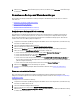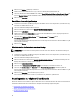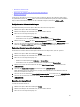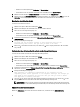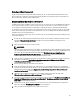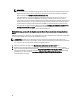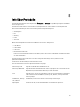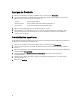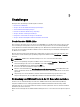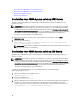Users Guide
Anzeigen der Protokolle
1. Klicken Sie in OpenManage Integration for VMware vCenter auf das Register Überwachen.
2. Sehen Sie auf dem Register „Protokoll“ die Benutzermaßnahmenprotokolle für die OpenManage Integration for
VMware vCenter
an. Die Protokollseite zeigt folgendes an:
Kategorie Zeigt den Kategorietyp an.
Datum und Uhrzeit Zeigt das Datum und die Zeit der Benutzermaßnahme an.
Beschreibung Zeigt eine Beschreibung der Benutzermaßnahme an.
3. Klicken Sie auf die Spaltenüberschrift, um die Daten im Gitter zu sortieren.
4. Um nach Kategorien oder Zeitblöcken zu sortieren, verwenden Sie die Dropdown-Listen oberhalb des Gitters.
5. Um zwischen den Seiten von Protokollelementen hin und her zu blättern, verwenden Sie die Schaltflächen
„Vorhergehend“ und „Weiter“.
Protokolldateien exportieren
Das OpenManage Integration for VMware vCenter verwendet ein CSV-Dateiformat (durch Komma getrennte Werte) für
das Exportieren von Informationen aus Datentabellen.
1. Klicken Sie im OpenManage Integration for VMware vCenter auf die Registerkarte Überwachen.
2. Zeigen Sie auf der Registerkarte „Protokoll“ die Benutzeraktionen für das OpenManage Integration for VMware
vCenter an.
3. Klicken Sie zum Exportieren einer Protokolldatei mit CSV-Formatierung in der rechten unteren Ecke des Bildschirms
auf die Schaltfläche Alle exportieren.
4. Suchen Sie im Dialogfeld Speicherort für Download auswählen den Speicherort zum Speichern der
Protokollinformationen.
5. Akzeptieren Sie im Textfeld „Dateiname“ entweder den Standardnamen ExportList.csv, oder geben Sie Ihren
eigenen Dateinamen ein.
6. Klicken Sie auf Speichern.
48